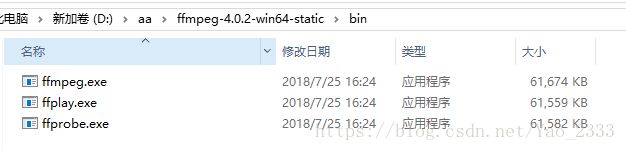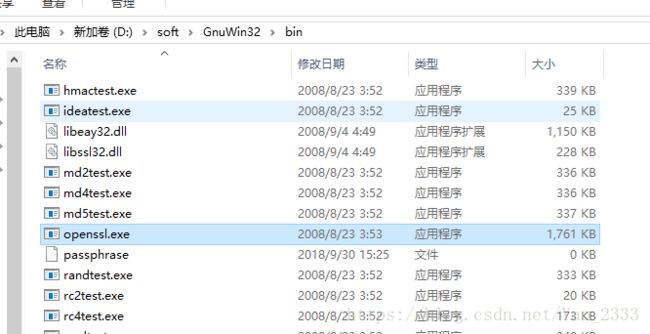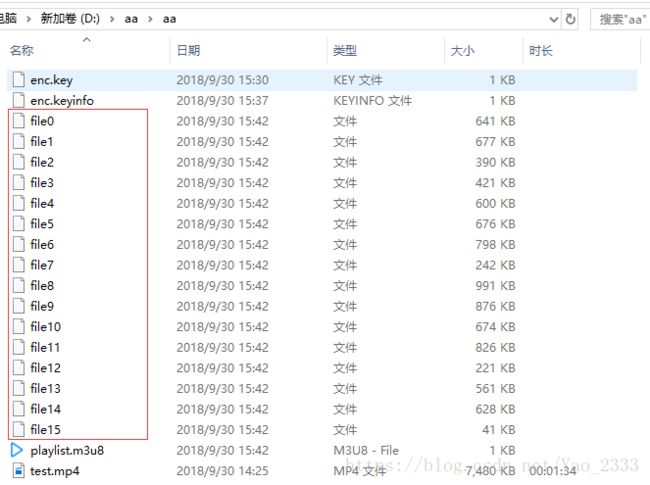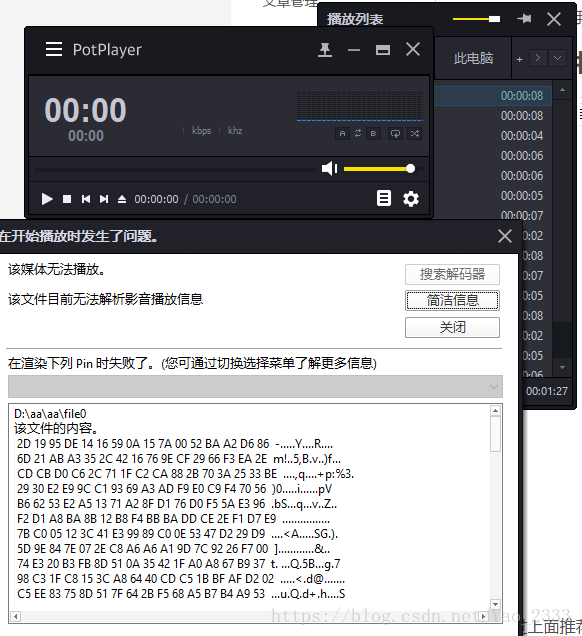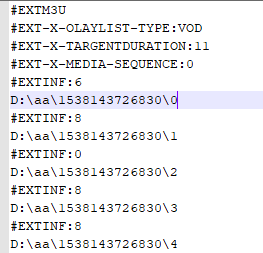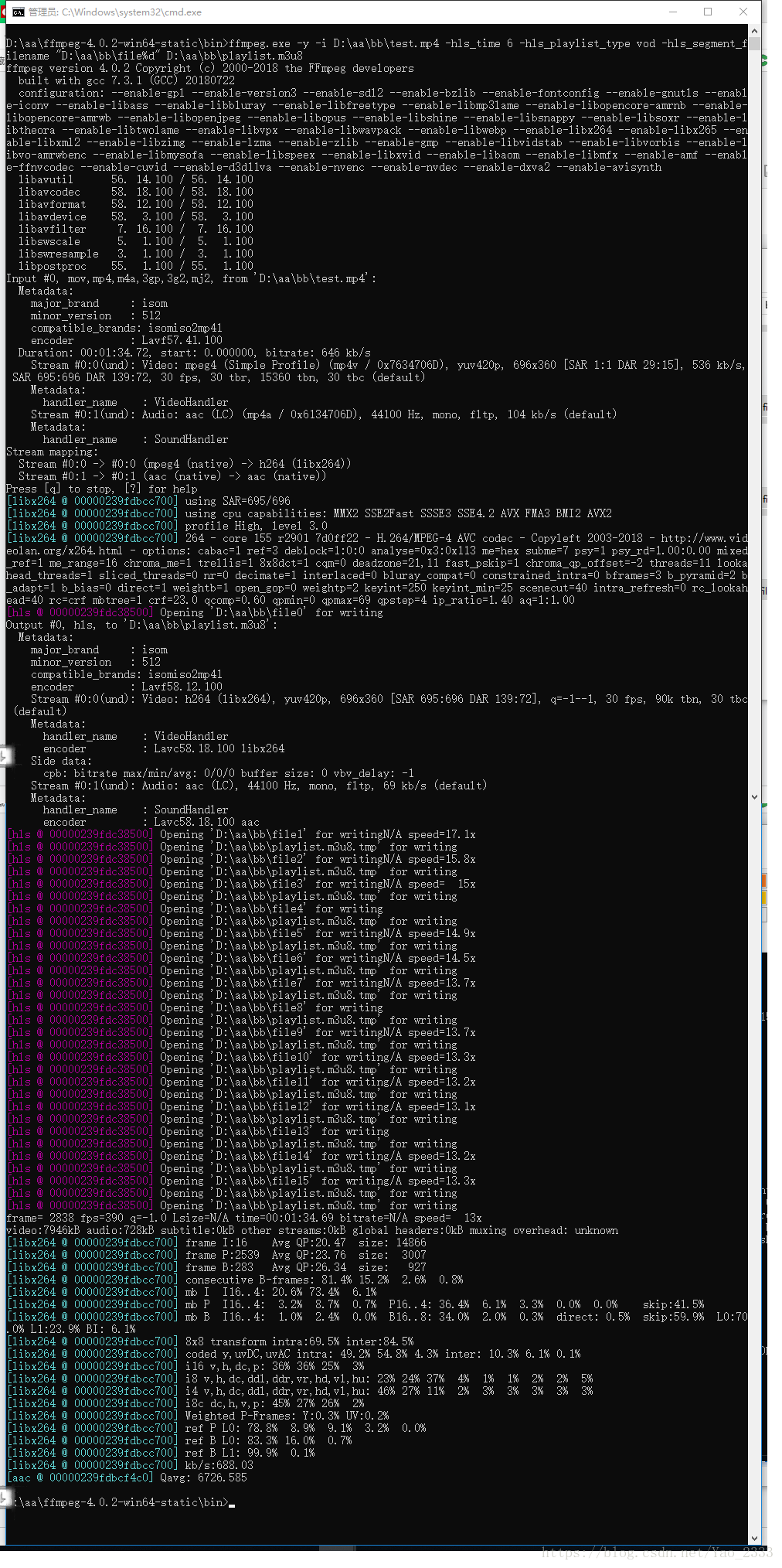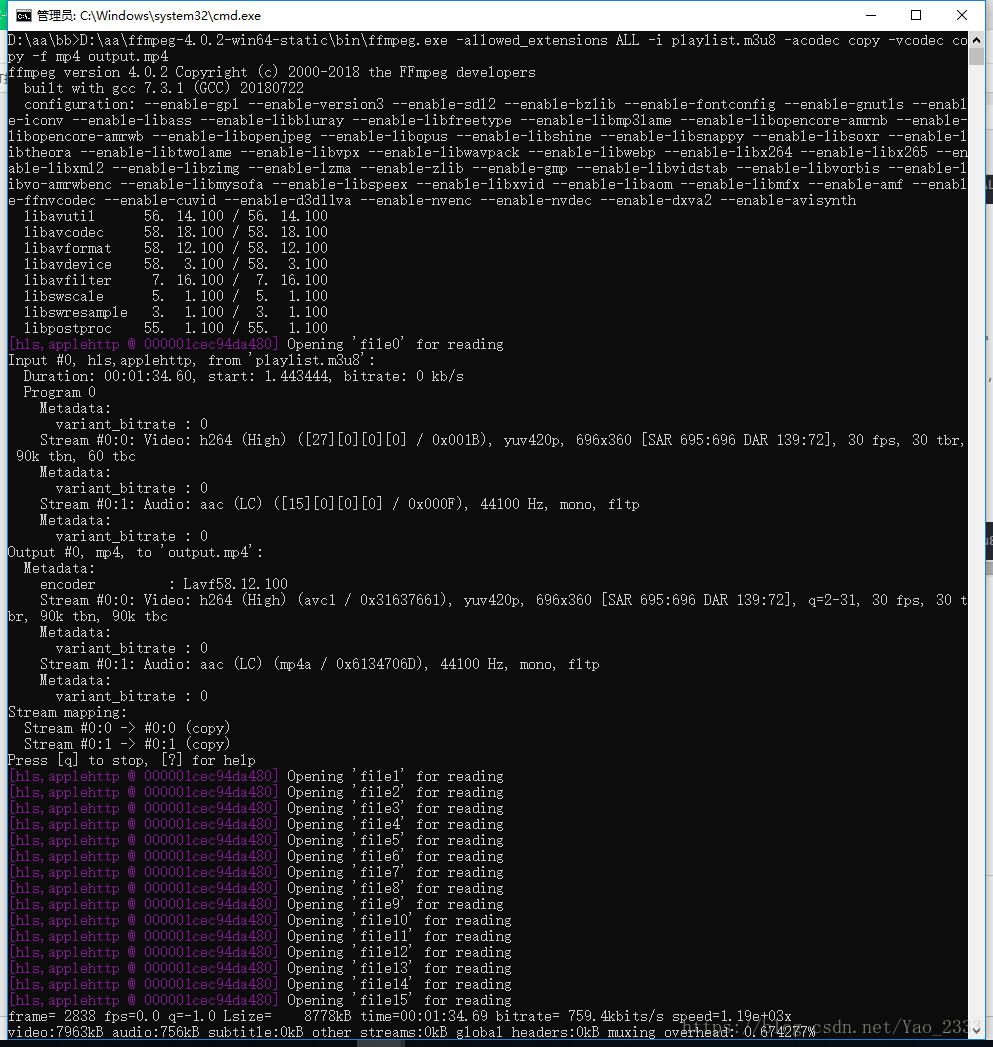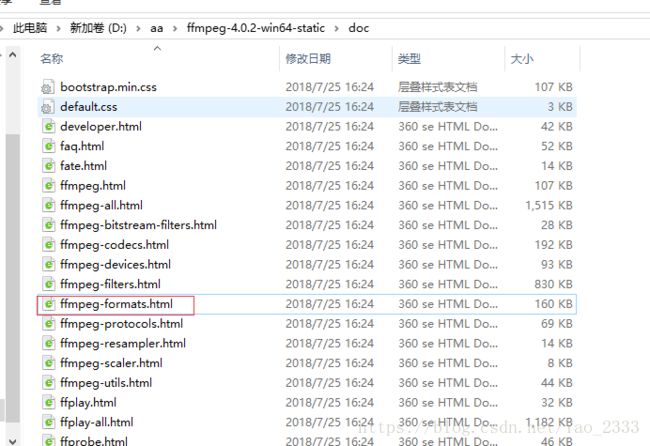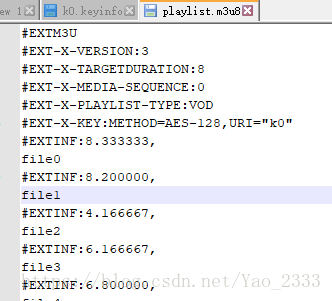ffmpeg-简单AES加解密记录
分享一下视频分段缓存技术之中的一种格式m3u8.据说是苹果开发的,前途无量。
使用起来确实蛮方便,可以自己集成做成播放器。本文暂时只记录简单的加解密和播放。
观摩这项技术时参考的几篇文章分享如下:
使用ffmpeg转码m3u8并播放: https://blog.csdn.net/psh18513234633/article/details/79312607
hls协议(最清晰的讲解):https://blog.csdn.net/weiyuefei/article/details/70257616
流媒体开发之--HLS--M3U8解析(2): HLS草案:https://blog.csdn.net/newarow/article/details/82805672
ffmpeg Cheatsheet: https://gist.github.com/larvata/95df619df7109d8b74d2b965a3266354#file-ffmpeg-cheatsheet-md
使用ffmpeg视频切片并加密:https://www.cnblogs.com/codeAB/p/9184266.html
ffmpeg分解视频文件并加密:https://blog.csdn.net/cnhome/article/details/73250495
FFmpeg之ffplay命令使用:https://blog.csdn.net/xuyankuanrong/article/details/77529468
还有一些cmd操作:
CMD批处理循环,太强大了:https://blog.csdn.net/xhhjin/article/details/7373524
copy /b 命令无缝合并多个文件:http://www.360doc.com/content/14/0212/22/9849466_352039289.shtml
当然还有其他很多参考过的网页,但是都很散,有用信息不多,暂不分享那些网页。
这项技术运用在很多浏览器上,所以想找东西练手,还是蛮多的(某些想下载但是没提示下载的视频,实际上是放在缓存文件夹里面,然后本地load的)。
这里我就简单分享一下如何自己用ffmepg对一个视频加密,以及解密该视频。
目前我接触到3种情况:
①未加密的视频,用PotPlayer可以直接打开观看;
②有AES的key,没IV(其实就是使用了默认值),部分有两个m3u8;
③有AES的key和IV,就是下面将要分享的操作。
目前要使用的工具,首先必须要有ffmepg,下载成已经Build好的包,不然自己来生成比较麻烦,当然,有兴趣可以下载代码来看,是开源的。
生成key部分我使用了Openssl,功能超级多,但是本文只用到简单的生成随机密码。好像是我下载不对,操作发现不支持hex,所以后面生成hex部分得写一下代码处理,当然也有网页生成,数据库生成,这里就不写明了。
然后就是准备一个视频。我这次下载了这些东西:
接下来就开始动手:(实际不用Openssl也行,直接手动写几个编码当密码就行)
通过上面推荐的链接,大家应该知道是主要m3u8文件,然后附带的ts文件(可以不写后缀,就是些视频片段,可以在播放器中打开观看),key(会改变视频片段的编码,导致无法播放)。
这里的m3u8可以用播放器打开,正常是会报错的,因为视频片段被AES加密了编码模式,所以普通读取出来不是正常的头,就报错了。
如果你遇到的m3u8没有加密,那这里是打开可以播放的。上面那些ts也是可以直接播放器打开的。
一般情况下,m3u8文件可能需要进行修改。就是当你操作的是手机端,把缓存搞在电脑上转码时(或者从C盘缓存目录拷贝出来时),里面的路径是不对的,里面记录的是绝对路径,需要修改。像下面图片,手机拷过来后是手机上的绝对路径,用记事本ctrl + H,该成电脑上的当前路径后就能用了(或者删掉变成相对路径)。
现在从头开始做吧。
目前我们手上只有一个test.mp4,先介绍不加密的方式分段生成m3u8:
一.无加密方式生成m3u8
新建一个文件夹来放置后面要生成的ts文件。
先用管理员身份运行cmd:
cd到ffmpeg.exe所在的地方(不过我推荐是cd到要生成文件的地方,然后ffmpeg.exe弄成全路径来执行,效率会高一些)。
例如我test.mp4在D:\aa\bb目录下:
这样我在cmd中输入:
ffmpeg.exe -y -i D:\aa\bb\test.mp4 -hls_time 6 -hls_playlist_type vod -hls_segment_filename "D:\aa\bb\file%d" D:\aa\bb\playlist.m3u8-hls_time 是每一段视频多长时间
-hls_segment_filename 分段生成在哪里,命名规则%d
以及结尾的m3u8输出路径
目录下已经生成分段文件+m3u8文件了,由于这里没有加密,所以分段文件可以用播放器直接打开。当然也可以直接打开m3u8文件。
这里插播一下ffplay的使用:
指令中要注意的就是路径,从前面我们知道是m3u8中记录是用相对路径,所以需要把cmd移到该目录下,然后用ffplay的全路径 + -allowed_extensions ALL (就是允许全部后缀模式,否则没后缀的不让播放) +m3u8 + 回车
D:\aa\ffmpeg-4.0.2-win64-static\bin\ffplay.exe -allowed_extensions ALL playlist.m3u8
既然提到分段,那就有合并了。
由于这里没有使用加密,所以可以直接把全部ts文件合并成一个文件就行。
可以cmd直接合并,但是需要提前处理命名规则,因为cmd按字符比较的,01和1是两种不同的概念,这里可以写个循环处理改命名,然后再 cmd的copy /b * new.mp4。
cmd代码不好写。所以推荐还是用ffmpeg。
代码如下:合并并转码成mp4格式
D:\aa\ffmpeg-4.0.2-win64-static\bin\ffmpeg.exe -allowed_extensions ALL -i playlist.m3u8 -acodec copy -vcodec copy -f mp4 output.mp4二.加密方式生成m3u8
有了前面那些截图,这里的操作其实就是多了写密码步骤而已,其他大部分一样,所以这里就不再截图了。
加密,目前我看的是AES。概念那些大家有空去了解一下,这里只分享一下怎么用。
具体步骤是:使用ffmpeg视频切片并加密
然后里面一些参数,其实在源文件里面已经有了,可以找这些文档来弄明白设置什么参数:
这里我多分享一下直接用一个key来加密怎么操作吧。就是手上有一个密码+一个视频,弄到最后是一个放密码的文本文件,然后就是ts+m3u8,没有IV。
其实就是前面步骤中,enc.keyinfo中第三行的IV删掉就行。
同时步骤一中用openssl生成key的,改成:新建文本文件,写入密码后保存,然后删掉后缀当key。
其他照旧:
D:\aa\ffmpeg-4.0.2-win64-static\bin\ffmpeg.exe -y -i test.mp4 -hls_time 6 -hls_key_info_file k0.keyinfo -hls_playlist_type vod -hls_segment_filename "file%d" playlist.m3u8
密码文件k0,用openssl生成的话,打开是乱码的,自己写入的就不会乱码,使用起来暂时未发现区别:
加密方式生成的ts文件,你会发现无法用播放器打开,只能用ffplay打开(打开方式同无加密一样的代码,都是直接传入m3u8文件即可)。
这样解密方式,实际也和前面一样,都是围绕m3u8,是否有key,实际都是内部处理的。
这里可能会遇到问题的是,网上的都是说EXT-X-KEY这里的是http,实际都可以,找得到文件就行。然后就是开头提的两个m3u8的,这个就溜一点:
改EXT-X-KEY的文件地址为key的本地地址后,发现这样去转是失败的(提示找不到ts文件),这时可以把下面的一堆ts信息,换成另一个m3u8里面的ts信息,就可以转换了。我遇到的情况,是第一个ts信息是本地文件,第二个是一个找不到的路径的文件(但是这个带key,第一个不带),修改成本地文件后,除了#EXTINF的数字不同外,其他都一样(文件也能找到了),结果还是报错,就把那个m3u8的ts信息都复制过来(#EXTINF的数字保持一样),本个m3u8只保留EXT-X-KEY这里的URI="k0",其他都是用另一个m3u8的,就可以转换了。